本教学将一步步说明如何打包、部署与绑定自订网域,并确保 HTTPS 与免费额度运作良好。
一、环境准备
需求条件
一个 Scaleway 帐号
一个可用的 Docker Hub 帐号
安装
docker
sudo apt install docker.io -y二、建立专案目录与设定档
mkdir stat_server
cd stat_server建立设定档 config.toml:
请前往官网下载并修改
三、撰写 Dockerfile
在专案根目录新增 Dockerfile:
FROM idoge/stat_server:latest
COPY config.toml /config.toml
EXPOSE 8080
CMD ["./stat_server"]这份映像会使用 Rust ServerStatus 主程式,并带入自订设定。
四、打包与上传映像
登入 Docker Hub:
docker login建构与推送映像:
docker build -t <DockerHub帐号>/stat_server:latest .
docker push <DockerHub帐号>/stat_server:latest推送完成后,可在 Docker Hub 介面确认。
五、部署至 Scaleway Serverless Containers
1. 建立 Namespace
2. 建立容器
使用可免费运作的记忆体/CPU 设定:
scw container container create \
name=stat-server \
namespace-id=<namespace-id> \
registry-image=<DockerHub帐号>/stat_server:latest \
memory-limit=150 \
cpu-limit=72 \
port=8080 \
min-scale=1 \
max-scale=1 \
deploy=true \
region=fr-par说明:
memory-limit=150MB、cpu-limit=72mvCPU → 符合免费额度。min-scale=1避免冷启动。max-scale=1固定单节点运作。
完成后你会得到 Scaleway 系统自动产生的 HTTPS 网址,例如:
https://xxxxxx-stat-server.functions.fnc.fr-par.scw.cloud六、绑定自订网域(可选)
若想用自己的短域名(例如 stat.example.com):
1. 在 DNS 建立 CNAME
stat.example.com CNAME xxxxxx-stat-server.functions.fnc.fr-par.scw.cloud2. 在 Scaleway Console → 容器页 → Endpoints 分页:
点 +Add endpoint
输入自订网域,例如
stat.example.com
Scaleway 会自动:
验证 CNAME 配置;
使用 Let’s Encrypt 签凭证;
启用 HTTPS。
⚠️ 验证期间(pending 状态)约 3 分钟,请确保 DNS 已生效(可用 dig 测试)。
七、免费额度提示
Scaleway 每月免费:
400 000 GB‑s 记忆体运行
200 000 vCPU‑s 处理运算
前述 memory-limit=150、cpu-limit=72 组合能在免费范围内全天持续运行。
🔧 常见问题
✅ 部署完成!
至此,你已成功将 ServerStatus Rust 伺服器 部署至 Scaleway Serverless Containers,
支援 HTTPS 自动凭证,并维持在免费额度内长期稳定运作。
为了防止丢资料流量请使用vnstat计算
客户端快速部署 更改域名跟gid 密码为config内容
curl -sSLf "https://aaa.com/i?pass=1344&gid=gg&alias=alias&vnstat=1" | sudo bash


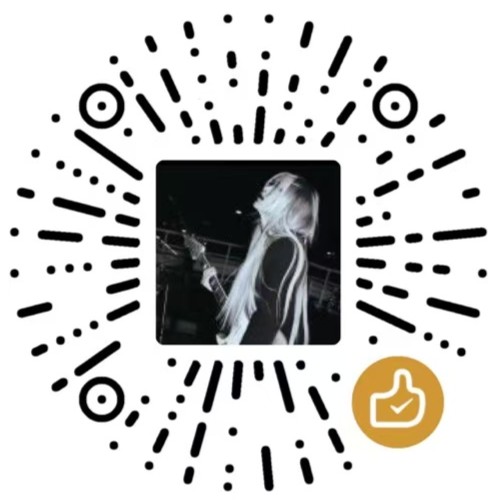
评论区